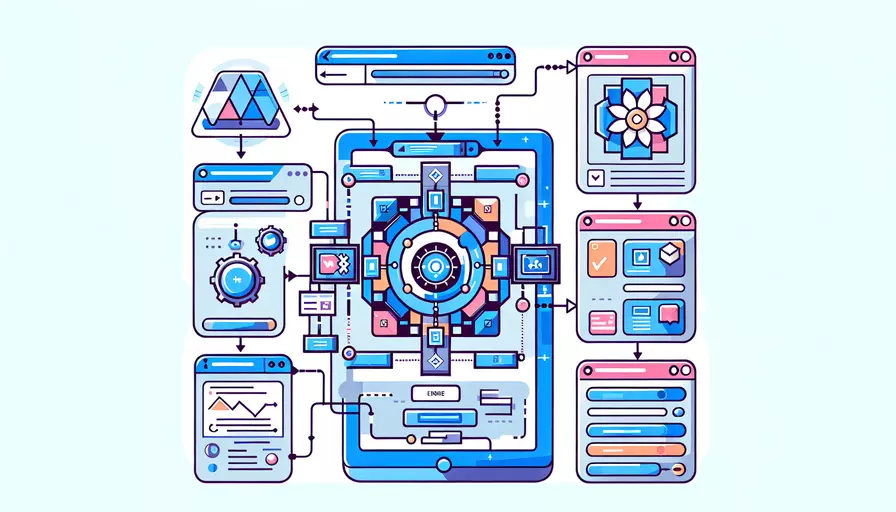
在Vue中配置蚂蚁框架(Ant Design)的导航栏需要以下几个步骤:1、安装Ant Design库,2、引入Ant Design组件,3、创建导航栏组件,4、在主组件中使用导航栏组件。 接下来,我们会详细描述其中的第3点,创建导航栏组件。首先,我们需要在项目中创建一个新的Vue组件文件,例如NavBar.vue,然后使用Ant Design的Menu和Layout组件来构建导航栏。
一、安装Ant Design库
首先,我们需要在Vue项目中安装Ant Design的Vue版本。可以通过以下命令来安装:
npm install ant-design-vue --save
安装完成后,还需要在项目的入口文件(如main.js)中引入Ant Design的样式文件和组件库:
import Vue from 'vue';
import { Button, Layout, Menu } from 'ant-design-vue';
import 'ant-design-vue/dist/antd.css';
Vue.use(Button);
Vue.use(Layout);
Vue.use(Menu);
二、引入Ant Design组件
在完成安装之后,我们可以在需要的地方引入Ant Design的组件。通常,我们会在全局引入主要的组件库和样式文件,然后在具体的Vue组件中按需引入需要的组件。
import { Layout, Menu } from 'ant-design-vue';
export default {
components: {
'a-layout': Layout,
'a-menu': Menu,
},
};
三、创建导航栏组件
接下来,我们创建一个新的Vue组件文件,例如NavBar.vue,并在其中使用Ant Design的Menu和Layout组件来构建导航栏:
<template>
<a-layout-header>
<div class="logo" />
<a-menu
theme="dark"
mode="horizontal"
:default-selected-keys="['1']"
style="line-height: '64px'"
>
<a-menu-item key="1">Home</a-menu-item>
<a-menu-item key="2">About</a-menu-item>
<a-menu-item key="3">Contact</a-menu-item>
</a-menu>
</a-layout-header>
</template>
<script>
import { Layout, Menu } from 'ant-design-vue';
export default {
name: 'NavBar',
components: {
'a-layout-header': Layout.Header,
'a-menu': Menu,
'a-menu-item': Menu.Item,
},
};
</script>
<style>
.logo {
width: 120px;
height: 31px;
background: rgba(255, 255, 255, 0.2);
margin: 16px 24px 16px 0;
float: left;
}
</style>
四、在主组件中使用导航栏组件
最后,我们需要在主组件(如App.vue)中引入并使用我们创建的导航栏组件:
<template>
<a-layout>
<NavBar />
<a-layout-content style="padding: 0 50px;">
<router-view />
</a-layout-content>
<a-layout-footer style="text-align: center;">
Ant Design ©2023 Created by Ant UED
</a-layout-footer>
</a-layout>
</template>
<script>
import NavBar from './components/NavBar.vue';
import { Layout } from 'ant-design-vue';
export default {
name: 'App',
components: {
'a-layout': Layout,
'a-layout-header': Layout.Header,
'a-layout-content': Layout.Content,
'a-layout-footer': Layout.Footer,
NavBar,
},
};
</script>
背景信息和解释
Ant Design是一套企业级UI设计语言和React实现,Ant Design Vue是其在Vue.js中的实现。Ant Design提供了丰富的UI组件,能够帮助开发者快速构建美观且功能齐全的用户界面。在Vue项目中使用Ant Design,可以大幅度提升开发效率和代码的可维护性。
安装Ant Design库是配置导航栏的第一步。通过npm命令安装后,我们需要在项目的入口文件中引入Ant Design的样式文件和组件库。引入组件库后,我们可以在具体的Vue组件中按需引入需要的组件,避免全局引入导致的冗余。
创建导航栏组件时,我们使用了Ant Design的Layout和Menu组件。Layout组件用于布局,Menu组件则用于创建导航菜单。通过配置Menu组件的theme、mode和default-selected-keys属性,我们可以轻松实现不同样式和功能的导航栏。
最后,在主组件中引入并使用导航栏组件,使整个应用具备统一的导航结构。
总结和建议
通过以上步骤,我们可以在Vue项目中成功配置Ant Design的导航栏。主要步骤包括:1、安装Ant Design库,2、引入Ant Design组件,3、创建导航栏组件,4、在主组件中使用导航栏组件。 建议在实际项目中根据需求灵活调整导航栏的样式和功能,充分利用Ant Design提供的丰富组件库来提升开发效率和用户体验。
相关问答FAQs:
1. 如何在Vue蚂蚁框架中配置导航栏?
配置导航栏是Vue蚂蚁框架开发中的一个常见需求。下面是一些步骤来帮助你配置导航栏:
-
第一步:安装Vue蚂蚁框架。你可以使用npm或者yarn来安装Vue蚂蚁框架,具体步骤可以参考Vue蚂蚁框架的官方文档。
-
第二步:创建导航栏组件。在Vue蚂蚁框架中,你可以创建一个独立的导航栏组件,并在需要的页面中引用它。这样可以使得导航栏在整个应用中保持一致性。
-
第三步:设置导航栏的样式和布局。你可以使用Vue蚂蚁框架提供的样式组件,如Menu、Nav、Layout等来设置导航栏的样式和布局。这些组件提供了丰富的选项和配置来满足你的需求。
-
第四步:处理导航栏的交互逻辑。导航栏通常包含一些链接或按钮,你可以使用Vue蚂蚁框架提供的路由功能来处理导航栏的交互逻辑。你可以在路由配置中定义导航栏链接对应的页面组件,并在导航栏组件中使用路由链接来实现页面跳转。
通过以上步骤,你可以在Vue蚂蚁框架中成功配置导航栏。
2. 如何在Vue蚂蚁框架中实现导航栏的动态显示和隐藏?
在一些场景中,我们可能需要根据用户的登录状态或者其他条件来动态显示或隐藏导航栏。下面是一些步骤来帮助你实现导航栏的动态显示和隐藏:
-
第一步:在Vue蚂蚁框架中设置导航栏的初始状态。你可以使用Vue蚂蚁框架提供的数据绑定功能,在导航栏组件中定义一个变量来表示导航栏的显示状态。
-
第二步:根据条件动态修改导航栏的显示状态。你可以在Vue蚂蚁框架的组件生命周期钩子函数中,根据条件来修改导航栏的显示状态。例如,在created钩子函数中,你可以检查用户的登录状态,并根据登录状态来修改导航栏的显示状态。
-
第三步:使用Vue蚂蚁框架提供的条件渲染功能来控制导航栏的显示和隐藏。你可以使用v-if或v-show指令来根据导航栏的显示状态来动态决定是否渲染导航栏。v-if指令会根据条件完全销毁或重新创建元素,而v-show指令则只是通过CSS样式来控制元素的显示和隐藏。
通过以上步骤,你可以在Vue蚂蚁框架中实现导航栏的动态显示和隐藏。
3. 如何在Vue蚂蚁框架中实现导航栏的菜单切换效果?
在很多应用中,导航栏通常包含多个菜单选项,用户可以点击菜单选项来切换不同的页面或功能。下面是一些步骤来帮助你实现导航栏的菜单切换效果:
-
第一步:在导航栏组件中定义菜单选项和对应的路由链接。你可以使用Vue蚂蚁框架提供的Menu组件来创建菜单选项,并使用Vue蚂蚁框架的路由功能来定义菜单选项对应的页面组件。
-
第二步:使用Vue蚂蚁框架提供的路由功能来处理菜单切换逻辑。你可以在导航栏组件中使用路由链接来实现菜单选项的点击事件。当用户点击菜单选项时,路由功能会根据配置的路由链接自动切换到对应的页面组件。
-
第三步:为菜单选项添加样式和交互效果。你可以使用Vue蚂蚁框架提供的样式组件和动画效果来为菜单选项添加样式和交互效果。例如,你可以使用Vue蚂蚁框架的Menu组件提供的选中状态样式来表示当前选中的菜单选项。
通过以上步骤,你可以在Vue蚂蚁框架中实现导航栏的菜单切换效果。
文章标题:vue蚂蚁框架如何配置导航栏,发布者:worktile,转载请注明出处:https://worktile.com/kb/p/3685194

 微信扫一扫
微信扫一扫  支付宝扫一扫
支付宝扫一扫 